Ανακτήστε τα χαμένα / διαγραμμένα δεδομένα από υπολογιστή, σκληρό δίσκο, μονάδα flash, κάρτα μνήμης, ψηφιακή φωτογραφική μηχανή και πολλά άλλα.
Ανάκτηση Flash Drive: Οι Γρήγορες & Εύκολες Τεχνικές
 Ενημερώθηκε από Valyn Hua / 13 Ιουνίου 2022 09:20
Ενημερώθηκε από Valyn Hua / 13 Ιουνίου 2022 09:20Το Flash Drive εξακολουθεί να είναι σχετικό και χρήσιμο για τους ανθρώπους μέχρι σήμερα. Οι χρήστες χρησιμοποιούν κυρίως μονάδες flash για να αποθηκεύουν και να διατηρούν τα σημαντικά δεδομένα τους και να έχουν εύκολη πρόσβαση σε αυτά όποτε τα χρειάζονται.
Η μεταφορά των αρχείων σας σε μια μονάδα flash σάς επιτρέπει επίσης να ελευθερώσετε χώρο αποθήκευσης στον υπολογιστή σας ή σε άλλες συσκευές. Ωστόσο, ορισμένες περιστάσεις είναι αναπόφευκτες, όπως η ακούσια διαγραφή των δεδομένων σας από τη μονάδα flash ή παρατηρείτε ότι τα αρχεία σας εξαφανίστηκαν ξαφνικά χωρίς να γνωρίζετε τους λόγους.
Μην το ιδρώνεις! Η ανάκτηση των χαμένων και διαγραμμένων δεδομένων σας είναι πολύ εύκολο να γίνει χρησιμοποιώντας τις μεθόδους που παραθέτουμε παρακάτω. Όχι μόνο αυτό, ό,τι κι αν συμβεί στη μονάδα flash, μπορείτε ακόμα να ανακτήσετε τα αρχεία σας από αυτήν. Και θα σας δείξουμε πώς να δημιουργήσετε αντίγραφα ασφαλείας του υπολογιστή σε μια μονάδα flash!


Λίστα οδηγών
Μέρος 1. Η καλύτερη υπηρεσία ανάκτησης μονάδας Flash
Διαγράψατε κατά λάθος ή χάσατε ξαφνικά τα αρχεία σας στη μονάδα flash και δεν ξέρετε τι να κάνετε; Ηρέμησε. FoneLab Data Retriever μπορεί να σας βοηθήσει να ανακτήσετε τα σημαντικά αρχεία σας. Το εργαλείο σάς επιτρέπει να ανακτάτε σχεδόν όλους τους τύπους αρχείων από έναν υπολογιστή, κάρτα μνήμης, σκληρό δίσκο, μονάδα flash, κ.λπ. Είναι επίσης εύκολο και ασφαλές στη χρήση και ακόμη και ένας αρχάριος μπορεί να μάθει γρήγορα πώς να το χρησιμοποιεί. Και υπάρχουν περισσότερα. Ομοίως, μπορείτε να δοκιμάσετε το Βαθιά σάρωση λειτουργία αυτού του προγράμματος εάν δεν μπορείτε να βρείτε τα δεδομένα που θέλετε να ανακτήσετε.
FoneLab Data Retriever - ανακτήστε τα χαμένα / διαγραμμένα δεδομένα από τον υπολογιστή, το σκληρό δίσκο, τη μονάδα flash, την κάρτα μνήμης, την ψηφιακή φωτογραφική μηχανή και πολλά άλλα.
- Ανακτήστε εύκολα φωτογραφίες, βίντεο, έγγραφα και περισσότερα δεδομένα.
- Προεπισκόπηση δεδομένων πριν από την ανάκτηση.
Τώρα, ακολουθήστε τον παρακάτω οδηγό για να μάθετε πώς μπορείτε να το χρησιμοποιήσετε για να ανακτήσετε τα χαμένα και διαγραμμένα αρχεία σας:
Βήμα 1Αρχικά, κάντε λήψη και εγκατάσταση FoneLab Data Retriever δωρεάν στον υπολογιστή σας. Μετά την εγκατάσταση, θα ξεκινήσει αμέσως.
Βήμα 2Δεύτερον, επιλέξτε τον τύπο δεδομένων που θέλετε να ανακτήσετε ή κάντε κλικ στο πλαίσιο δίπλα στο Ελέγξτε όλους τους τύπους αρχείων από την κύρια διεπαφή. Στη συνέχεια, επιλέξτε τη μονάδα flash και κάντε κλικ στο σάρωση κουμπί.
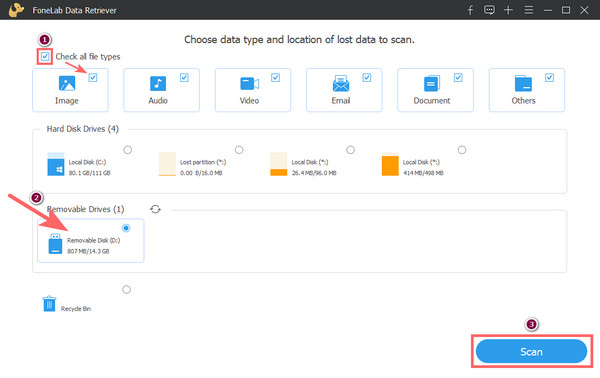
Βήμα 3Μετά τη διαδικασία σάρωσης, επιλέξτε το φάκελο που περιέχει τα αρχεία που θέλετε να ανακτήσετε. Επιλέξτε τα δεδομένα επιλέγοντας το πλαίσιο δίπλα στο όνομα του αρχείου τους.
Σημείωση: Εάν τα δεδομένα που αναζητάτε δεν βρίσκονται στα σαρωμένα δεδομένα, δοκιμάστε το Βαθιά σάρωση επιλογή.
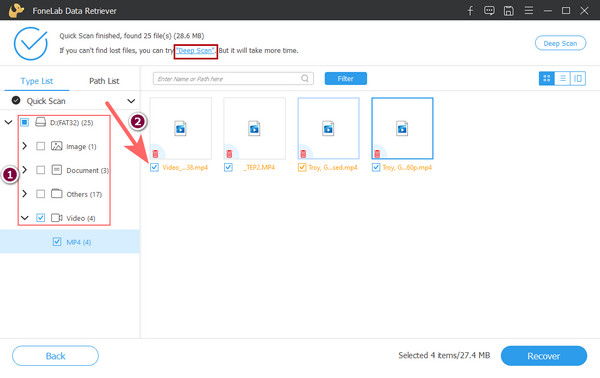
Βήμα 4Μόλις ολοκληρώσετε την επιλογή των δεδομένων, μπορείτε να κάνετε κλικ στο Ανάκτηση κουμπί. Στη συνέχεια, μπορείτε να επιλέξετε πού θέλετε να αποθηκεύσετε τα ανακτημένα δεδομένα. μπορεί να βρίσκεται στον υπολογιστή σας ή να διατηρεί τα δεδομένα ξανά στη μονάδα flash. Τέλος, κάντε κλικ στο OK κουμπί. Και εκεί το έχετε!
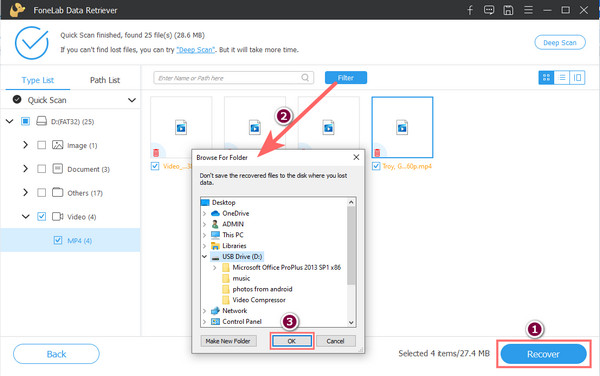
Έτσι μπορείτε να ανακτήσετε γρήγορα τα δεδομένα σας, είτε διαγράφονται είτε χάνονται, με τη βοήθεια του FoneLab Data Retriever. Πράγματι, είναι το καλύτερο ανάκτηση μονάδας flash υπηρεσία που μπορείτε να χρησιμοποιήσετε. Γι' αυτό σας το προτείνουμε ανεπιφύλακτα.
Θέλετε να μάθετε πώς να δημιουργείτε αντίγραφα ασφαλείας του υπολογιστή σε μια μονάδα flash; Καλά, ετοιμάσαμε μια συμβουλή για εσάς. Μεταβείτε στο επόμενο μέρος αυτής της ανάρτησης για να μάθετε πώς να το κάνετε.
Μέρος 2. Τρόπος δημιουργίας αντιγράφων ασφαλείας υπολογιστή σε μονάδα flash
Για να δημιουργήσετε αντίγραφα ασφαλείας των αρχείων του υπολογιστή σας στη μονάδα flash, μπορείτε να δείτε πολλές μεθόδους όταν κάνετε αναζήτηση στο Διαδίκτυο. Ωστόσο, εδώ παραθέτουμε 2 ευκολότερους και πιο αποτελεσματικούς τρόπους που μπορείτε να χρησιμοποιήσετε και να εκτελέσετε για να δημιουργήσετε αντίγραφα ασφαλείας των δεδομένων σας στη μονάδα flash. Ελέγξτε και δοκιμάστε αυτές τις μεθόδους.
Μέθοδος 1. Ενσωματωμένα εργαλεία
Για Windows, μπορείτε να χρησιμοποιήσετε το ενσωματωμένο εργαλείο του, το Backup and Restore, ενώ εάν είστε χρήστης Mac, μπορείτε να χρησιμοποιήσετε το Time Machine για να δημιουργήσετε εύκολα αντίγραφα ασφαλείας των αρχείων του υπολογιστή σας σε μια μονάδα flash. Και εδώ είναι πώς να χρησιμοποιήσετε αυτά τα εργαλεία.
Για Windows: Δημιουργία αντιγράφων ασφαλείας και επαναφορά
Στα Windows 7, μεταβείτε ή αναζητήστε Δημιουργία αντιγράφων ασφαλείας και επαναφορά στο μενού Έναρξη. Στη συνέχεια, κάντε κλικ στο Προσθήκη μονάδας δίσκου και επιλέξτε τη συνδεδεμένη μονάδα flash στον υπολογιστή σας. Για Windows 10, πληκτρολογήστε εφεδρικός και επιλέξτε Ρυθμίσεις αντιγράφων ασφαλείας από το αποτέλεσμα αναζήτησης. Με τους ίδιους τρόπους με τα Windows 7, κάτω από το εφεδρικός κάντε κλικ στο Προσθέστε μια μονάδα δίσκου και επιλέξτε την συνδεδεμένη μονάδα flash. Σε αυτό το σημείο, θα δημιουργήσει αντίγραφα ασφαλείας των αρχείων σας στη μονάδα flash. Και τέλος!
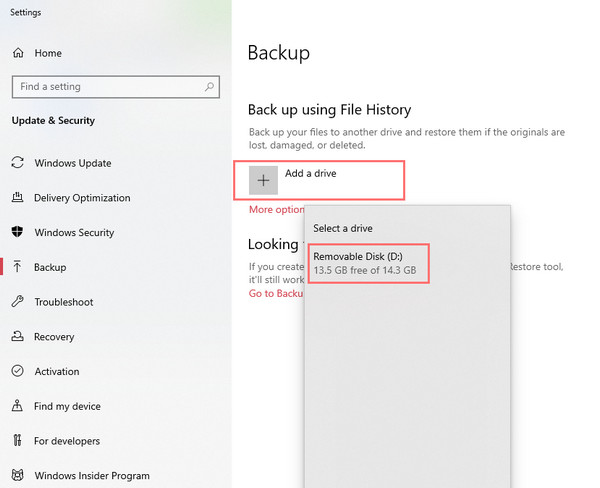
Εάν δεν υπάρχει κουμπί Προσθήκη μονάδας δίσκου, φροντίστε να το ελέγξετε προσεκτικά. Εάν δεν μπορείτε να το βρείτε, δοκιμάστε να επανεκκινήσετε τον υπολογιστή σας ή να επικοινωνήσετε με τους προγραμματιστές.
FoneLab Data Retriever - ανακτήστε τα χαμένα / διαγραμμένα δεδομένα από τον υπολογιστή, το σκληρό δίσκο, τη μονάδα flash, την κάρτα μνήμης, την ψηφιακή φωτογραφική μηχανή και πολλά άλλα.
- Ανακτήστε εύκολα φωτογραφίες, βίντεο, έγγραφα και περισσότερα δεδομένα.
- Προεπισκόπηση δεδομένων πριν από την ανάκτηση.
Για Mac: Time Machine
Εκκινήστε την ενσωματωμένη εφαρμογή Time Machine της Apple για να σας βοηθήσει να δημιουργήσετε αντίγραφα ασφαλείας των αρχείων σας αυτόματα στη μονάδα flash. Σημειώστε ότι χρειάζεστε μια μονάδα flash USB με τόση χωρητικότητα όση ο σκληρός δίσκος που θέλετε να δημιουργήσετε αντίγραφο ασφαλείας. Στη συνέχεια, συνδέστε τη μονάδα flash στον υπολογιστή. Τώρα, κάντε κλικ στο Select Backup Disk. Στη συνέχεια, επιλέξτε τη μονάδα flash ως τη θέση αντιγράφου ασφαλείας. Τέλος, το βοηθητικό πρόγραμμα Time Machine θα αρχίσει αμέσως να δημιουργεί αντίγραφα ασφαλείας του σκληρού σας δίσκου. Και εκεί το έχετε.
Μέθοδος 2. Τεχνική αντιγραφής και επικόλλησης
Αυτή η τεχνική είναι πιθανώς ο παλιός αλλά εύκολος τρόπος δημιουργίας αντιγράφων ασφαλείας των αρχείων του υπολογιστή σας στην επιλεγμένη τοποθεσία, τη μέθοδο αντιγραφής και επικόλλησης. Για να το κάνετε, απλώς επιλέξτε τα αρχεία που θέλετε να δημιουργήσετε αντίγραφα ασφαλείας από τον υπολογιστή σε μια μονάδα flash, στη συνέχεια κάντε δεξί κλικ και επιλέξτε αντίγραφο από τη λίστα ή μπορείτε απλώς να πατήσετε CTRL+C. Μετά από αυτό, κάντε ξανά δεξί κλικ και τώρα επιλέξτε την επιλογή Επικόλληση ή πατήστε το CTRL+V. Στη συνέχεια, τα αρχεία του υπολογιστή σας έχουν δημιουργηθεί στη μονάδα flash. Εάν βρίσκεστε σε Mac, απλώς πατήστε τα πλήκτρα Command + C και επικολλήστε πατώντας το CTRL+V κλειδιά. Αυτό είναι!
Αυτές οι 2 μέθοδοι είναι αποτελεσματικές, αποδοτικές και σίγουρα μπορείτε να βασιστείτε όταν πρόκειται να δημιουργήσετε αντίγραφα ασφαλείας των αρχείων του υπολογιστή σας σε μια μονάδα flash.
Μέρος 3. Συχνές ερωτήσεις σχετικά με την ανάκτηση μονάδας Flash
1. Πώς να αντιγράψετε μια μονάδα flash σε μια άλλη μονάδα flash σε έναν υπολογιστή;
Ο πιο απλός τρόπος για να αντιγράψετε μια μονάδα flash σε μια άλλη μονάδα flash είναι να την αντιγράψετε και να την επικολλήσετε CTRL+C και CTRL+V. Για να το κάνετε αυτό, συνδέστε και τις δύο μονάδες flash στον υπολογιστή σας. Στη συνέχεια, εκκινήστε την Εξερεύνηση αρχείων των Windows και ανοίξτε τις δύο μονάδες flash που συνδέσατε. Στη συνέχεια, σύρετε και αποθέστε ή πατήστε CTRL + C και CTRL + V για να αντιγράψετε και να επικολλήσετε τα αρχεία σας στη μονάδα flash προορισμού. Αυτά τα βήματα είναι σχεδόν τα ίδια με το Mac σας. η μόνη διαφορά είναι ότι πρέπει να πατήσετε Command + C και Command + V για να αντιγράψετε και να επικολλήσετε τα επιλεγμένα αρχεία σας.
2. Μπορώ να ανακτήσω αρχεία από μια σπασμένη μονάδα flash;
Ναι μπορείς. Τις περισσότερες φορές η μονάδα flash μπορεί να σπάσει επειδή το σύστημα αρχείων είναι κατεστραμμένο και γίνεται RAW. Σε αυτήν την περίπτωση, μπορείτε να χρησιμοποιήσετε την ανάκτηση μονάδας flash για να ανακτήσετε τα βασικά δεδομένα σας από μια σπασμένη μονάδα flash. Για περισσότερους τρόπους ανάκτησης των δεδομένων σας από μια μονάδα flash, ελέγξτε αυτήν τη σελίδα Ανάκτηση δεδομένων Falsh Drive.
Εν κατακλείδι, αυτές είναι οι απαντήσεις στις ερωτήσεις σας «πώς μπορώ να δημιουργήσω αντίγραφα ασφαλείας ενός υπολογιστή σε μονάδα flash» και «πώς μπορώ να δημιουργήσω αντίγραφα ασφαλείας του υπολογιστή μου σε μονάδα flash». Όλες οι μέθοδοι που αναφέρονται παραπάνω είναι αξιόπιστες και οι πιο αποτελεσματικές λύσεις που μπορείτε να χρησιμοποιήσετε. Περαιτέρω, Ανάκτηση δεδομένων Falsh Drive είναι το εργαλείο που μπορεί να σας εξασφαλίσει την 100% επιτυχή ανάκτηση δεδομένων από διαφορετική πηγή συσκευής. Δοκιμάστε λοιπόν και κατεβάστε το δωρεάν!
Επίσης, μπορείτε να αφήσετε ερωτήσεις και να γράψετε τις προτάσεις σας στην παρακάτω ενότητα σχολίων.
FoneLab Data Retriever - ανακτήστε τα χαμένα / διαγραμμένα δεδομένα από τον υπολογιστή, το σκληρό δίσκο, τη μονάδα flash, την κάρτα μνήμης, την ψηφιακή φωτογραφική μηχανή και πολλά άλλα.
- Ανακτήστε εύκολα φωτογραφίες, βίντεο, έγγραφα και περισσότερα δεδομένα.
- Προεπισκόπηση δεδομένων πριν από την ανάκτηση.
